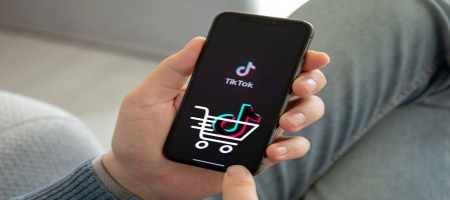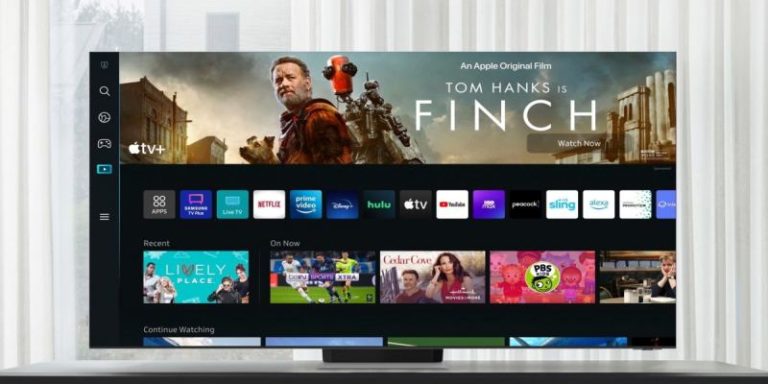Cara Screenshot Samsung A70 (Tombol, 3 Jari, Panjang)
Pindahlubang.com | Bagaimana cara screenshot Samsung A70? Samsung sudah menjadi salah satu brand smartphone Android terbaik dan terkemuka saat ini. Bagaimana tidak, vendor elektronik ini memang dikenal sering mengeluarkan beragam benda elektronik seperti TV, kulkas, laptop sampai smartphone.
Samsung tidak pernah berhenti menjadi brand gadget terbaik yang meluncurkan beberapa model dan tipe ponsel pintar kelas dunia, salah satunya Samsung A70. Smartphone ini bahkan termasuk gadget keren yang patut kalian miliki, lho.
Samsung A70 memiliki fitur dan spesifikasi cukup mumpuni, seperti memori internal alias RAM sebesar 6 GB dan bobotnya mencapai 183 gram. Smartphone yang pertama kali dibanderol sekitar Rp.5 jutaan ini punya ukuran layar cukup lebar, sehingga kamu dapat melihat foto dan video dengan jelas.
Daftar Isi
Harga dan Spesifikasi Samsung A70
Samsung A70 memiliki fitur dan spesifikasi canggih, bahkan harganya cukup kompetitif sesuai dengan kualitasnya. Jika kamu ingin tahu lebih lanjut tentang smartphone ini, simak harga dan spesifikasi Samsung A70 melalui tabel di bawah ini:
| Body | |
| Dimensi | 164.3 x 76.7 x 7.9 mm |
| Bobot | 183 gram |
| Layar | Super AMOLED 6.7 inci 1.080 x 2.400 pixel, rasio 19:5:9 |
| Baterai | Non-removable Li-Po 4.500 mAh |
| Proteksi | Corning Gorilla Glass |
| Teknologi | Fast Battery Charging 25 watt |
| Warna | Hitam, Biru, Putih, Coral |
| Platform | |
| Chipset | Qualcomm SDM675 Snapdragon 675 (11 nm) |
| CPU | Octa-core (2×2.0 GHz Kyro 460 Gold & 6×1.7 GHz Kyro 460 Silver) |
| GPU | Adreno 612 |
| RAM | 6 GB |
| ROM | 126 GB (microSD sampai 512 GB) |
| Sistem Operasi | Android 9.0 (Pie) One UI |
| Kamera Depan | |
| Single | 32 MP, f/2.0 |
| Video | 1080p@30fps |
| Fitur | HDR |
| Kamera Belakang | |
| Triple | 32 MP, f/1.7, PDAF |
| 8 MP, f/2.2, 12 mm (ultrawide) | |
| 2 MP, f/2.2, depth sensor | |
| Video | 2160p@30fps, 1080p@30/240fps |
| Fitur | LED flash, HDR, panorama |
| Konektivitas | |
| Jaringan | GSM/HSPA/LTE |
| SIM | Dual SIM (Nano + Nano) |
| Speed | 4G LTE |
| WLAN | WiFi 802.11 a/b/g/n/ac, dual-band, WiFi Direct, Hotspot |
| Bluetooth | 5.0, A2DP, LE |
| NFC | Ya (market dependent) |
| GPS | Ya, dengan A-GPS, GLONASS, BDS, GALILEO |
| Fitur Lain | |
| Audio Jack | 3.5 mm |
| Radio | FM Radio |
| Sensor | Fingerprint, gyro, accelerometer, compass, proximity |
| USB | 2.0, Type-C 1.0 reversible connector |
| Harga | |
| Awal Rilis (2019) | Rp.4,199,000 |
| Terbaru | Rp.3,350,000 |
Kenapa Screenshot Samsung A70 Tidak Berfungsi?
Jika Samsung A70 tidak bisa mengambil gambar screenshot, kemungkinan besar kamu menggunakan metode yang salah. Solusinya adalah dengan melakukan restart perangkat seperti biasa, kemudian buka lagi halaman yang ingin di screenshot dan usap layar atau tekan tombol power dan volume bawah.
Cara Screenshot Samsung A70

Jika kamu berpikir cara screenshot Samsung A70 sangat sulit, maka pikiran tersebut bisa dibuktikan salah melalui pembahasan artikel kami ini. Pasalnya, pengguna smartphone itu dapat mengambil gambar tangkapan layar tanpa aplikasi, lho.
Kami sudah menyiapkan panduannya supaya kamu bisa screenshot halaman apa saja melalui HP Samsung A70. Selain itu, proses tangkapan layarnya sangat cepat dan mudah, sedangkan gambarnya pun akan tersimpan ke galeri untuk dikirim atau di edit sesuai dengan keinginanmu.
Cara Screenshot Samsung A70 Lewat Tombol Fisik
Pengguna HP Samsung A70 bisa mengambil gambar tangkapan layar dengan menggunakan gabungan tombol fisik antara power dan volume. Seperti apa panduannya? Simak cara screenshot Samsung A70 dengan kombinasi tombol fisik di bawah ini:
- Pertama, buka halaman yang akan kamu screenshot.
- Jika sudah dibuka, tekan sekaligus tahan tombol Power dan Volume Bawah dalam waktu yang sama.
- Kemudian, tunggu beberapa saat sampai terdengar suara shutter kamera dan layar ponsel berkedip yang berarti proses screenshot berhasil.
- Gambar tangkapan layar akan langsung tersimpan ke galeri perangkat secara otomatis.
Cara Screenshot Samsung A70 Lewat Palm Swipe Gesture
Palm Swipe Gesture adalah salah satu fitur bawaan HP Samsung yang bisa digunakan untuk screenshot dengan usapan layar. Kamu dapat mencoba cara screenshot Samsung A70 melalui fitur palm swipe gesture di bawah ini:
- Buka aplikasi Pengaturan atau Setting terlebih dulu.
- Pilih menu Fitur Lanjutan atau Advanced Feature.
- Pada halaman Advanced Feature, klik Gerakan dan Gestur atau Motion and Gesture.
- Aktifkan fitur Palm Swipe to Gesture.
- Kemudian, cari halaman yang ingin di screenshot.
- Jika sudah ketemu, usap layar dari kanan ke kiri atau sebaliknya.
- Layar akan berkedip sekaligus mengeluarkan suara shutter kamera yang menandakan bahwa proses screenshot berhasil.
- Terakhir, buka aplikasi galeri untuk melihat gambar screenshot tersebut.
Cara Screenshot Samsung A70 Lewat Menu Asisten
Secara umum menu asisten adalah bola pintasan yang tampak mengambang pada layar ponsel. Selain itu, fitur ini berfungsi untuk menampilkan beberapa menu yang paling sering digunakan, salah satunya tangkap layar. Cara screenshot Samsung A70 dengan menggunakan menu asisten adalah sebagai berikut:
- Buka aplikasi Pengaturan atau Setting terlebih dulu.
- Pilih menu Aksesibilitas atau Accessibilty.
- Pada halaman Aksesibilitas, klik Interaksi dan Kecekatan.
- Aktifkan fitur Menu Asisten dengan menggeser toogle ke kanan.
- Kemudian, tunggu beberapa saat sampai menu asisten tampak mengambang di samping kanan layar ponselmu.
- Cari halaman yang akan di screenshot.
- Jika sudah ketemu, ketuk menu asisten dan perhatikan beberapa menu yang ada.
- Pilih menu Tangkapan Layar atau Screenshot.
- Terakhir, gambar screenshot akan tersimpan ke galeri HP Samsung A70 secara otomatis.
Cara Screenshot Samsung A70 Lewat Google Assistant
Google Assistant merupakan fitur unggulan milik Google yang sudah disematkan ke semua smartphone, termasuk Samsung A70. Fitur ini bisa dimanfaatkan untuk tangkap layar lebih cepat dan praktis. Cara screenshot Samsung A70 dengan Google Assistant adalah sebagai berikut:
- Pastikan aplikasi Google Assistant sudah terpasang pada HP Samsung A70 kamu.
- Cari halaman yang ingin di screenshot.
- Kemudian, tekan dan tahan tombol Home yang berada di bagian tengah bawah.
- Ucapkan Hello Google, Take a Screenshot.
- Google Assistant akan merepons permintaanmu, kemudian mengambil gambar tangkapan layar pada halaman yang sedang dibuka.
- Terakhir, tunggu beberapa saat sampai gambar screenshot tersimpan ke galeri secara otomatis.
Cara Screenshot Panjang Samsung A70
Bagi kamu yang ingin mengambil tangkapan layar pada aplikasi chat seperti WhatsApp, Telegram, LINE, dsb maka bisa mencoba cara screenshot panjang Samsung A70 tanpa aplikasi di bawah ini:
- Pertama, buka aplikasi Pengaturan atau Setting dari HP Samsung A70 kamu.
- Pilih menu Fitur Lanjutan atau Advanced Feature.
- Klik Gerakan dan Gestur atau Motion and Gesture.
- Pada halaman tersebut, tekan tombol Akses Pintar.
- Kemudian, aktifkan menu tersebut menjadi ON.
- Cari halaman yang ingin di screenshot.
- Ambil gambar screenshot dengan mengusap layar dari kanan ke kiri atau sebaliknya.
- Pilih menu Smart Capture.
- Tekan tombol panah ke bawah untuk ambil gambar screenshot panjang.
- Geser layar ke bawah hingga bagian yang diinginkan.
- Terakhir, tekan tombol Save untuk menyimpan gambar screenshot panjang ke galeri.
Demikian panduan lengkap tentang cara screenshot Samsung A70 tanpa aplikasi yang bisa dilakukan dengan cepat dan mudah. Kamu dapat mengambil gambar tangkapan layar lebih panjang menggunakan panduan kami di atas, hasilnya pun akan tersimpan ke galeri secara otomatis. Semoga bermanfaat!